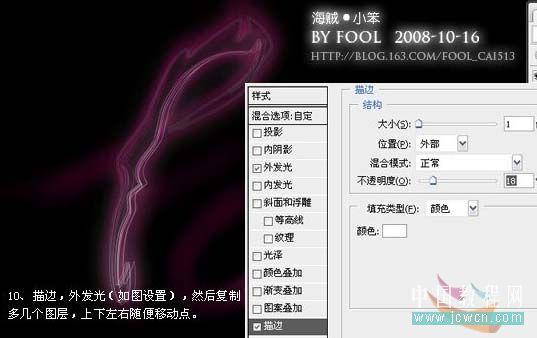Photoshop教程:简单打造炫丽丝光文字 |
|
9、复制路径,然后移动描点随便拖随便拉 。
10、描边,外发光,然后复制多几个图层,上下左右随便移动 。
11、其中最上那层执行:滤镜 > 模糊 > 动感模糊,参数设置如下图 。
12、选择渐变工具拉出紫色到蓝色的渐变如下图,然后把图层混合模式改为“柔光”,加上图层蒙版用黑白渐变有上往下拉出透明渐变 。
|
|
技术文章快速查找
|
|
|
相关下载
|
|
|
在线教程导航
|
|
||||||||||||||||||||||||||||||||||||||||||||||||||||||||||||||||||